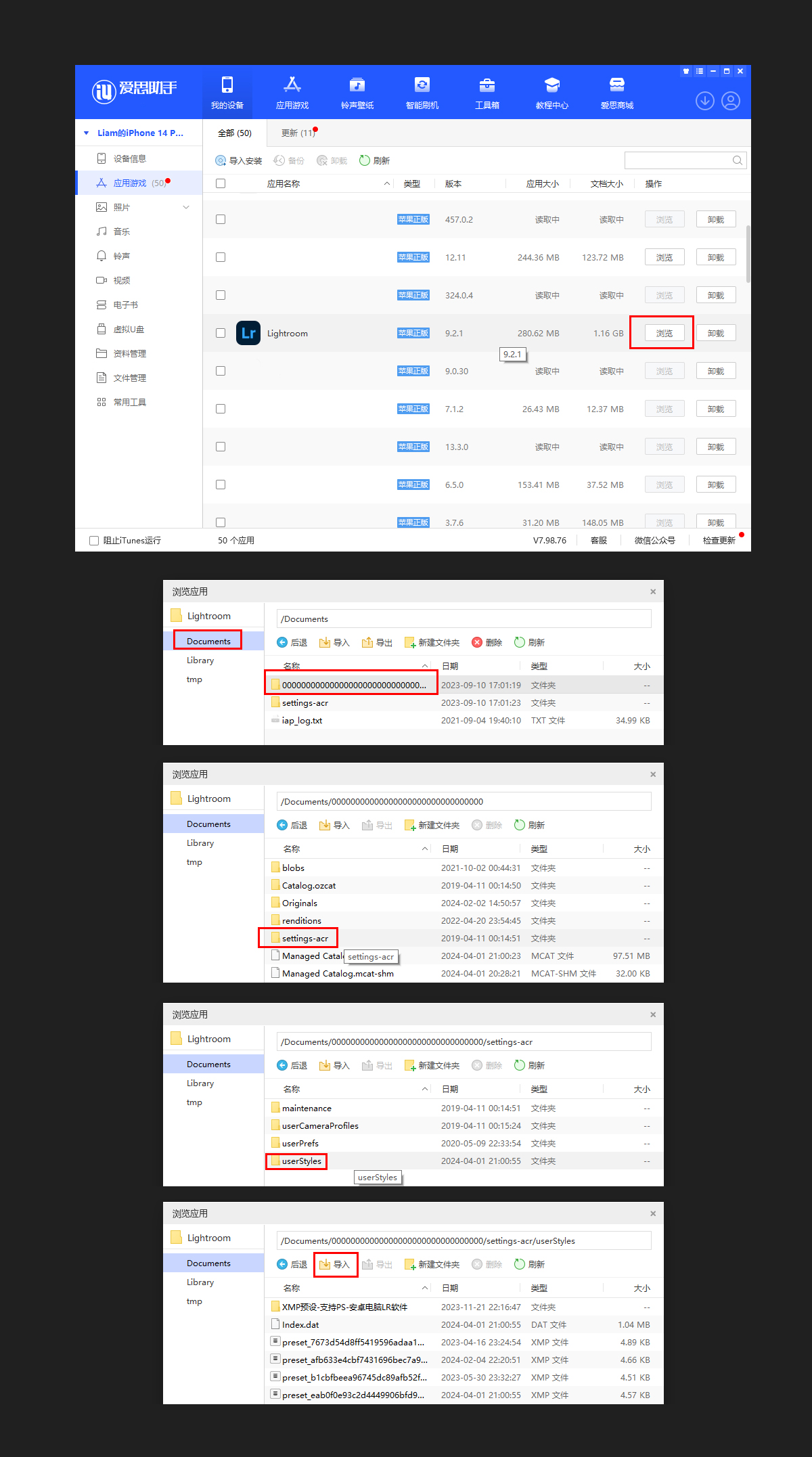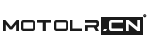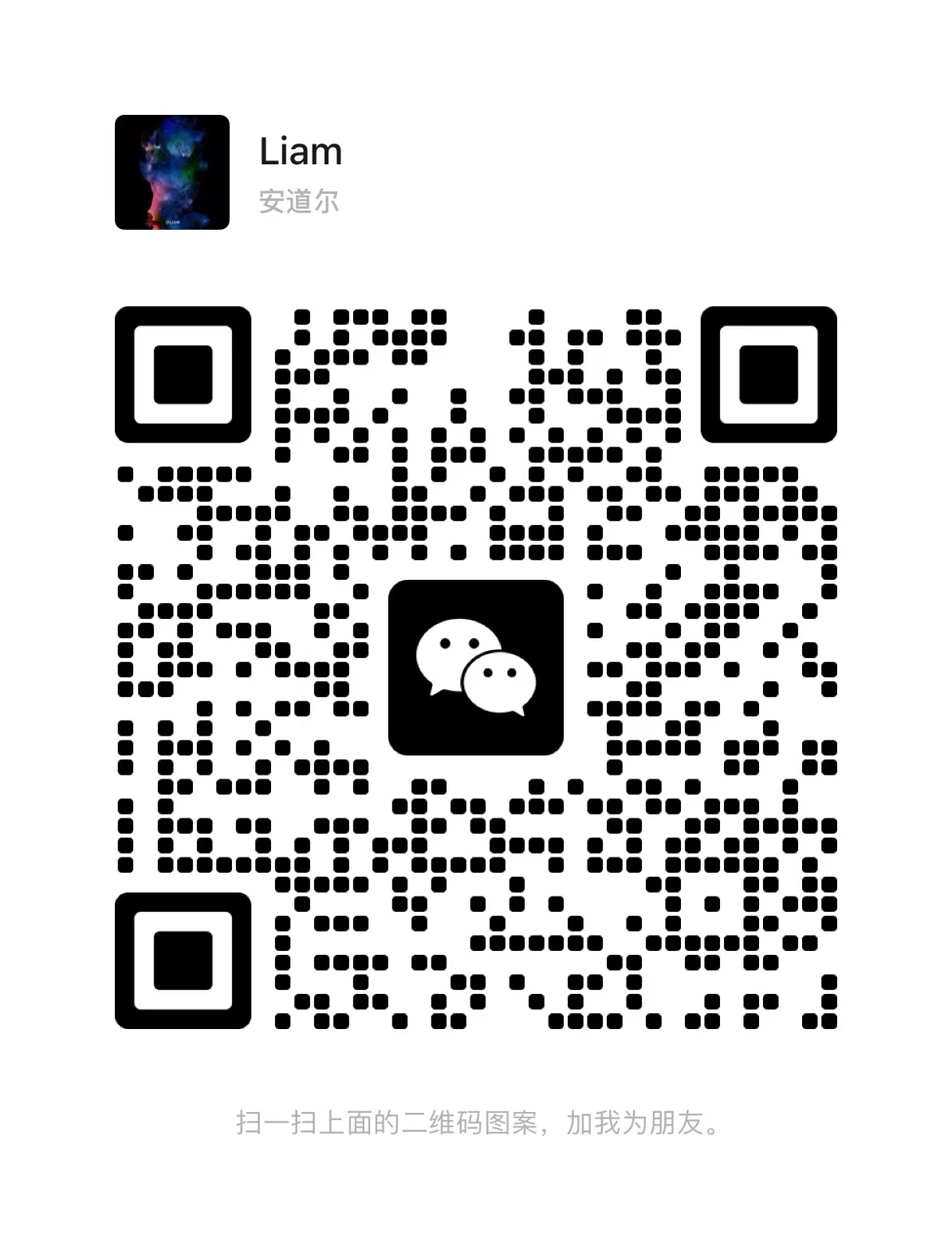iOS有两种导入教程,有电脑的可以快速批量导入,而且都有独立的预设分组方便分辨,没电脑的只能一个一个导入,一个一个新建预设,所以建议使用电脑导入
第一种:没电脑的用户看[用DNG预设]
过程比较繁琐,下载好压缩包之后,在手机文件里面解压(系统自带解压功能),解压好之后打开【DNG】预设这个文件夹,全选在选择lightroom软件打开,打开LR软件就能看见导入的DNG预设图片,点击带DNG标志的图片新建预设
为什么新建了预设套用没有效果?
答:大概率是没有点击带DNG标志的图片新建的预设,DNG预设是一张带调色参数的图片,要点击DNG预设图片新建才能复制到对应的调色参数
第二种:有电脑的用户看[用XMP预设]
需要准备以下东西:
1.USB数据线一条(iPhone15用户注意,检查数据线是不是一头USB一头Type-C,两头都是Type-C的不行,除非电脑带Type-C插口)
2.下载好预设压缩包,右键解压出来,这里需要注意一下,电脑导入iOS手机LR用的是XMP开头的文件夹
3.下载爱思助手,百度【爱思助手】下载就可以
4.手机插上数据线连接电脑,打开爱思助手,根据软件提示信任电脑设备,打开目录对应的目录,再把XMP预设整个文件夹直接拖入到【userStyles】目录里面就可以了,如下图所示